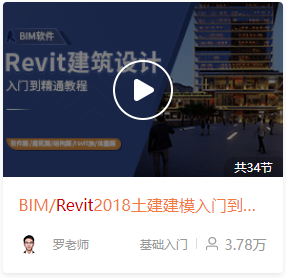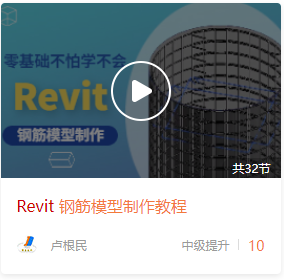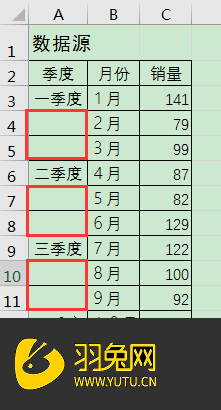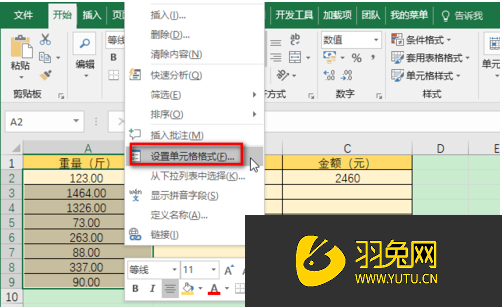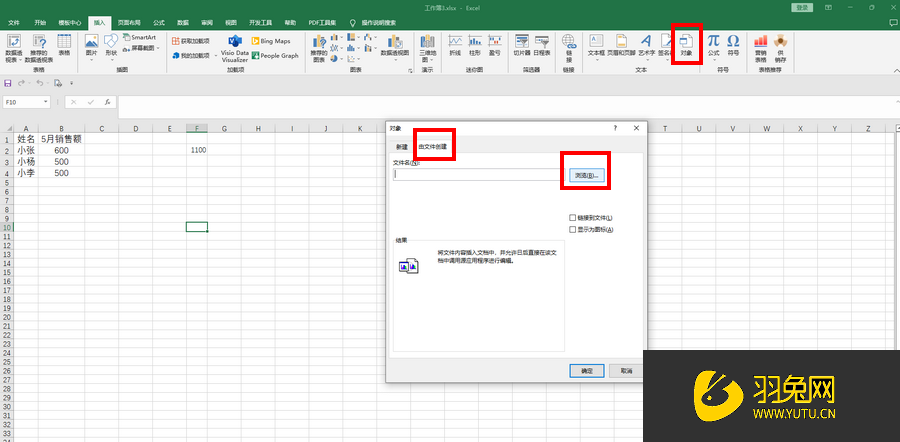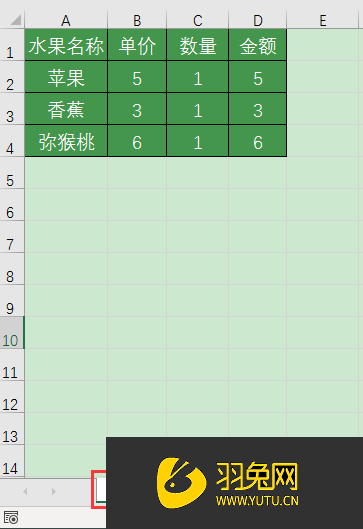Excel如何将没有重复的数据筛选出来(excel如何将没有重复的数据筛选出来)优质
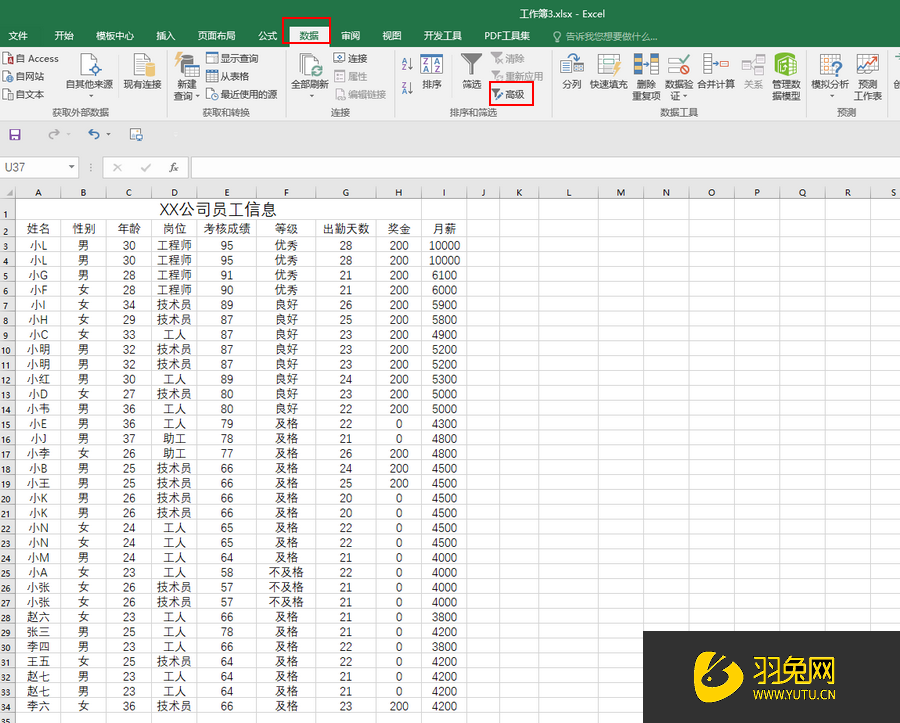
Excel将没有重复的数据筛选出来的方法:
第一步:打开需要进行高级筛选的Excel表格。接着点击“数据”菜单。在“排序和筛选”栏。点击“高级”按钮;
第二步:点击之后。在自动打开的“高级筛选”窗口。在“方式”处。我们点击选择“将筛选结果复制到其他位置”。然后点击“列表区域”方框右侧的图标。选中需要进行筛选的数据区域。“条件区域”处空白。点击“复制到”方框右侧的图标。点击筛选后的数据想要存放的单元格位置。勾选“选中不重复的记录”。点击“确定”;
第三步:可以看到。筛选后的数据没有重复内容了。
更多精选教程文章推荐
以上是由资深渲染大师 小渲 整理编辑的,如果觉得对你有帮助,可以收藏或分享给身边的人
本文标题:Excel如何将没有重复的数据筛选出来(excel如何将没有重复的数据筛选出来)
本文地址:http://www.hszkedu.com/49713.html ,转载请注明来源:云渲染教程网
友情提示:本站内容均为网友发布,并不代表本站立场,如果本站的信息无意侵犯了您的版权,请联系我们及时处理,分享目的仅供大家学习与参考,不代表云渲染农场的立场!
本文地址:http://www.hszkedu.com/49713.html ,转载请注明来源:云渲染教程网
友情提示:本站内容均为网友发布,并不代表本站立场,如果本站的信息无意侵犯了您的版权,请联系我们及时处理,分享目的仅供大家学习与参考,不代表云渲染农场的立场!